З метою оптимізації простору на головному екрані, нещодавно встановлені застосунки з App Store можуть автоматично потрапляти до бібліотеки програм. Однак, якщо виникне потреба швидко відкрити таку програму без пошуку в бібліотеці, її можна легко перемістити на головний екран. Розглянемо, як це зробити.
Перш за все, перейдіть до бібліотеки програм, змахнувши пальцем вліво до останнього екрану на вашому iPhone. Знайдіть там потрібну програму, якої ще немає на головному екрані. Натисніть і утримуйте іконку програми, щоб відкрилося контекстне меню.
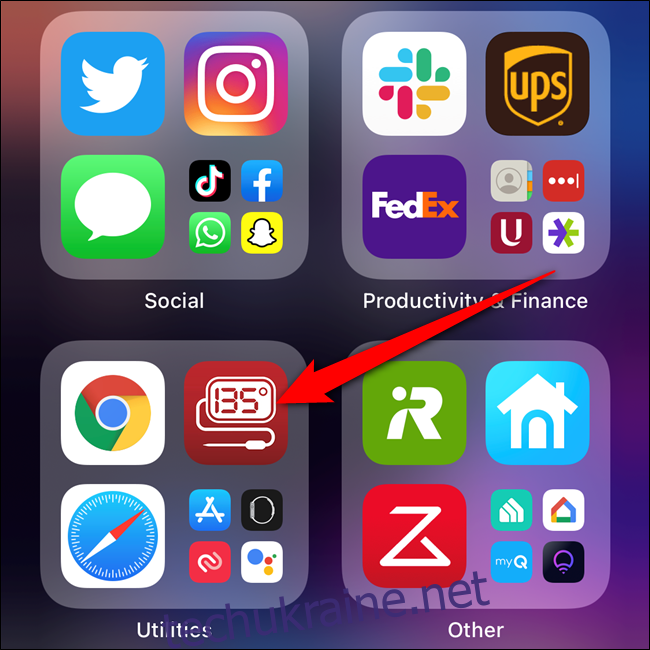
У меню, що з’явилося, виберіть опцію “Додати на головний екран”.
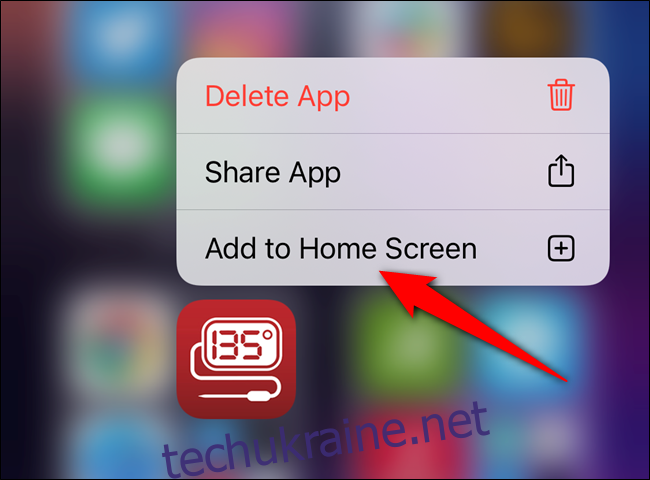
Програма миттєво з’явиться на головному екрані.
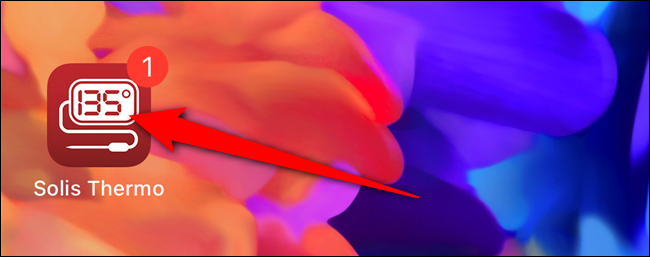
Якщо ви бажаєте додати на головний екран програму, яка вже там є (видима або прихована), опція “Додати на головний екран” в контекстному меню не відобразиться. В такому випадку необхідно скористатися “режимом коливання”.
Знайдіть в бібліотеці програм необхідний застосунок, який вже знаходиться на одному з головних екранів. Натисніть та утримуйте іконку програми. Після появи контекстного меню продовжуйте утримувати іконку, доки програма не з’явиться на головному екрані.
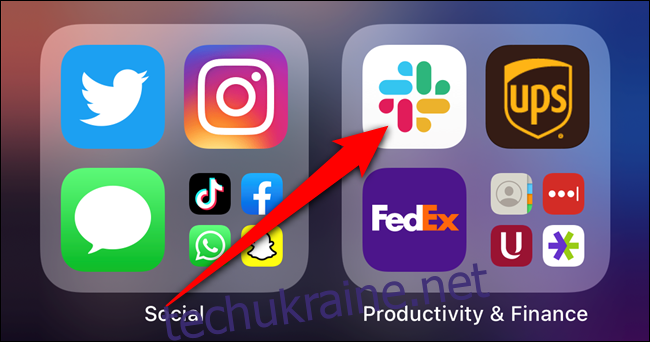
Як було зазначено, цей метод ініціює режим коливання, де іконки додатків починають вібрувати. Утримуючи програму, перемістіть її в потрібне місце на екрані. Завершивши переміщення, натисніть кнопку “Готово” у верхньому правому куті.
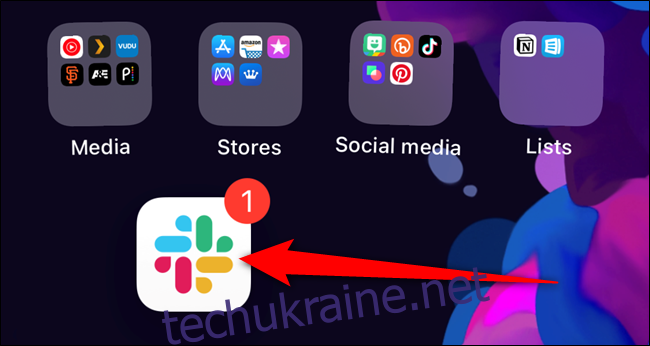
У випадку, коли не можете знайти потрібну програму в автоматично створених папках бібліотеки, скористайтеся рядком пошуку, щоб відшукати її.
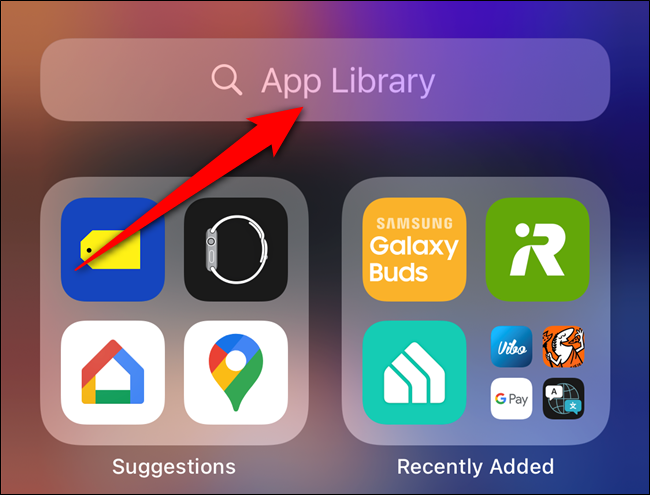
Використовуйте алфавітний список для пошуку. Натисніть та утримуйте список доки він не виділиться. При правильному виборі, блок буде виглядати так, ніби він зависає над іншими елементами меню.
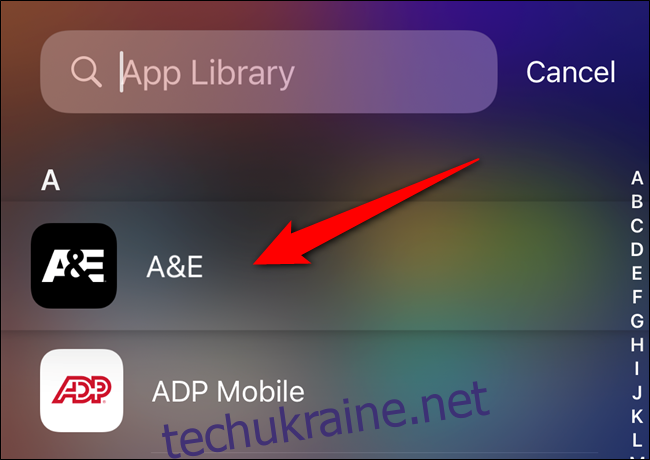
Не відпускаючи пальця, перемістіть його вліво або вправо. Ви миттєво потрапите на головний екран, де буде активовано режим коливання.
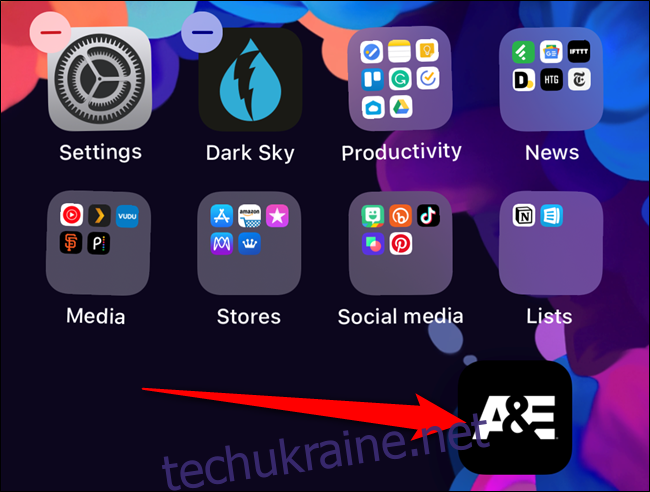
Розмістіть програму в потрібному місці на головному екрані або перемістіть її до папки. Після завершення організації натисніть кнопку “Готово” у верхньому правому куті.